打开excel文件不显示内容 EXCEL打开文件后内容不显示
更新时间:2024-07-19 10:31:59作者:hnzkhbsb
在使用Excel时,有时候会出现打开文件却发现内容不显示的情况,这个问题可能是由于文件损坏、格式不兼容或者软件问题所导致的。不过不用担心,我们可以通过一些简单的方法来解决这个问题,确保能够正常打开并查看Excel文件的内容。接下来我将为大家详细介绍一些解决方法。
步骤如下:
1.打开某一个excel文件后,显示的灰色界面是这样的(如图)
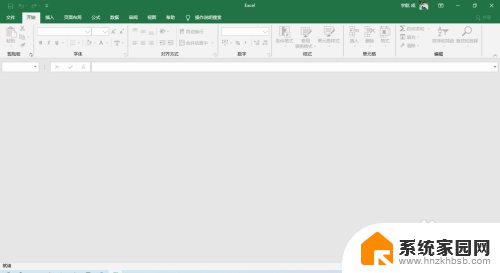
2.在【视图】选项中【取消隐藏】也是灰色的,无法操作
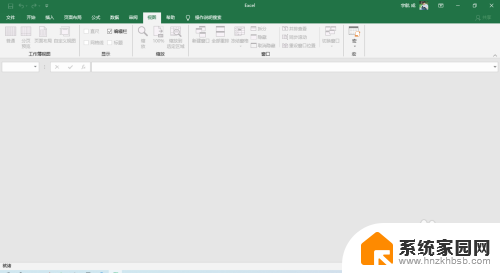
3.接下来见证奇迹的时刻~
点击左上角【文件】,然后下拉点击【选项】
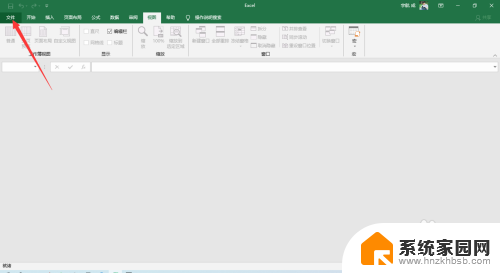
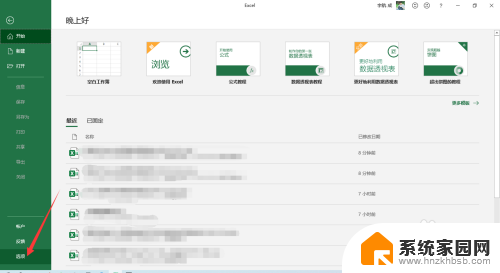
4.点击【信任中心】,再点击【信任中心设置】
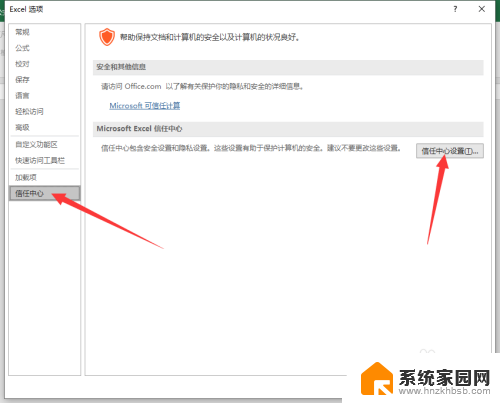
5.点击【外部内容】
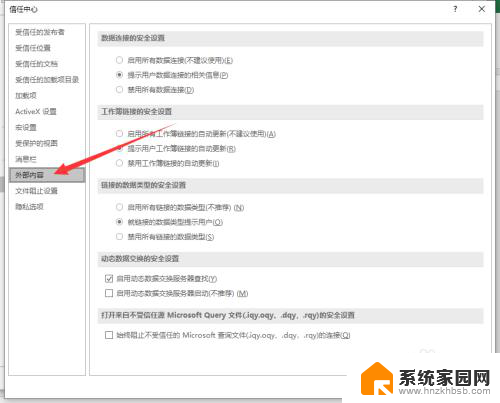
6.找到【动态数据交换的安全设置】一栏,将下边选项中的勾勾去掉。然后一路点击确定退出
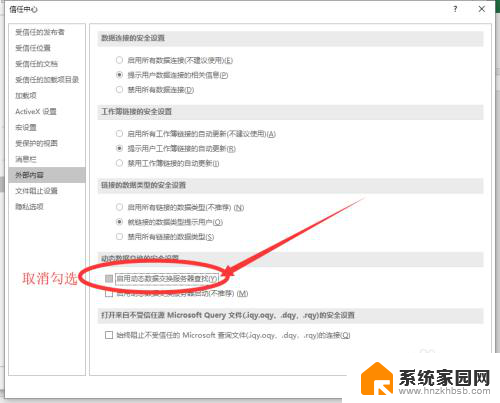
7.再重新打开excel文件,看到可以正常显示了!!
PS:如果有帮助到您请帮忙点击投票收藏一下哦~
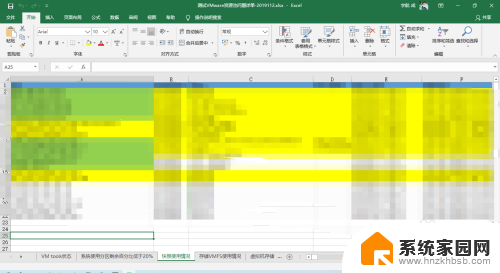
以上就是解决excel文件打开后没有显示内容的方法,请按照以上步骤进行操作,希望对大家有所帮助。
打开excel文件不显示内容 EXCEL打开文件后内容不显示相关教程
- 百度网盘显示有违规内容打不开怎么办 百度网盘文件违规提示解决方法
- 苹果微信提示怎么不显示内容 怎样设置iPhone微信通知不显示消息内容
- 锁屏怎么设置微信消息不显示内容 如何在微信中设置锁屏不显示消息内容
- win10打开的文件在任务栏不显示怎么办 Win10任务栏应用打开后不显示在任务栏
- excel中怎么把一个单元格的内容分列 Excel 如何分列单元格内容
- 怎么让锁屏的时候不显示微信内容 如何在微信中关闭锁屏显示新消息内容
- win10表格自动换行 Excel怎么让单元格内容自动换行显示
- win11打开hosts没反应 Win11 hosts文件没有内容的原因及解决方案
- 打开文件显示找不到应用程序怎么办 电脑上打开文件找不到怎么办
- 微信不显示内容怎么设置 企业微信账号无法登录怎么办
- 迈入计算加速新时代 第二代AMD Versal Premium系列上新,助力您的计算体验提速
- 如何查看电脑显卡型号及性能信息的方法,详细教程揭秘
- 微软“Microsoft自动填充Chrome扩展”插件12月14日停用,用户需寻找替代方案
- CPU厂商的新一轮较量来了!AMD、英特尔谁将称雄?
- 微软发布Windows 11 2024更新,新型Copilot AI PC功能亮相,助力用户提升工作效率
- CPU选购全攻略:世代差异、核心架构、线程数、超频技巧一网打尽!
微软资讯推荐
- 1 如何查看电脑显卡型号及性能信息的方法,详细教程揭秘
- 2 CPU厂商的新一轮较量来了!AMD、英特尔谁将称雄?
- 3 英伟达发布NVIDIA app正式版 带来统一GPU设置软件,让你轻松管理显卡设置
- 4 详细指南:如何在Windows系统中进行激活– 一步步教你激活Windows系统
- 5 国产显卡摩尔线程筹备上市,国产显卡即将登陆市场
- 6 详细步骤教你如何在Win7系统中进行重装,轻松搞定系统重装
- 7 微软停服后,Linux对俄罗斯“动手”,国产系统关键一战即将开启
- 8 英伟达RTX50系列显卡提前发布,游戏体验将迎来重大提升
- 9 微软网页版和Win11新版Outlook可固定收藏夹功能本月开测
- 10 双11国补优惠力度大,AMD锐龙HX旗舰游戏本5800元起
win10系统推荐
系统教程推荐
- 1 windows defender删除文件恢复 被Windows Defender删除的文件怎么找回
- 2 连接电脑的蓝牙耳机吗 win10电脑连接蓝牙耳机设置
- 3 笔记本电脑屏幕锁可以解开吗 电脑锁屏的快捷键是什么
- 4 ie9如何设置兼容模式 IE9兼容性视图的使用方法
- 5 win11磁盘格式化失败 硬盘无法格式化怎么修复
- 6 word文档打开乱码怎么解决 word文档打开显示乱码怎么办
- 7 惠普m1136打印机驱动无法安装 hp m1136打印机无法安装win10驱动解决方法
- 8 笔记本怎么连网线上网win10 笔记本电脑有线网连接教程
- 9 微信怎么语音没有声音 微信语音播放无声音怎么恢复
- 10 windows查看激活时间 win10系统激活时间怎么看